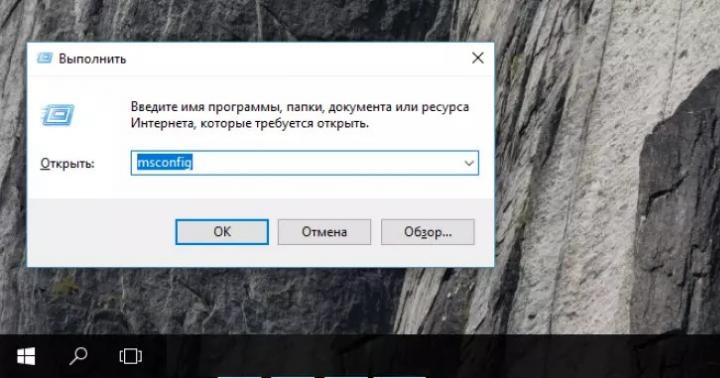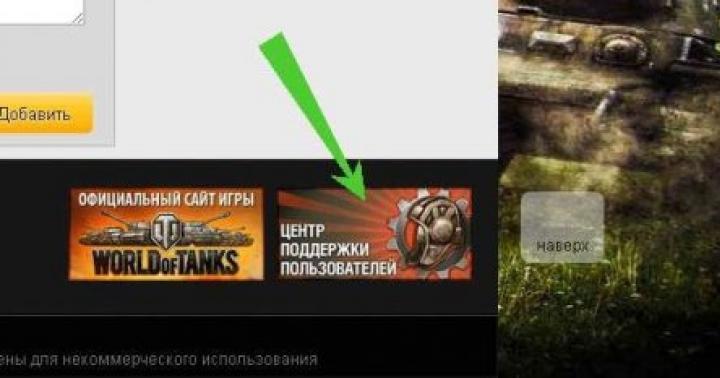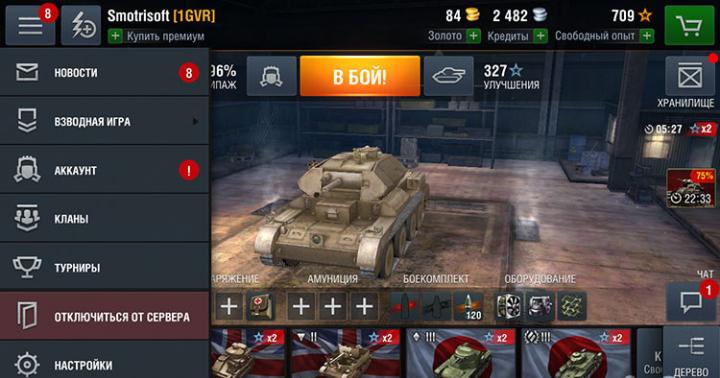سازنده SSD
-درایوها به بازار قطعات کامپیوتری سرازیر شده اند، اما به دلیل هزینه بالای آنها، هنوز نتوانسته اند به طور کامل جابجا شوند. HDD
. اکثر کاربران توانایی خرید دارند SSD
فقط با حجم های اولیه روشن 60-120
گیگابایت برای نصب ویندوز در دسترس بودن جهانی متخصصان SSDهای سریع آی تی- بازار در حال پیشگویی آینده است.
در عین حال، این دستگاهها باید محافظت شوند و به درستی کار شوند تا تا حد امکان زمان بین خرابیهای مربوط به تعداد محدودی از چرخههای بازنویسی داده به تأخیر بیفتد.
چه اقداماتی برای فشرده کردن حداکثر فرصت ها SSDو ذخیره منابع آن به طور مستقیم از کاربر مورد نیاز است؟
1. استفاده ناب از SSD
سعی کنید بازنویسی داده ها در پارتیشن را محدود کنید SSD -دیسک:
از دستگاه برای کتابخانه رسانه، پایگاه داده نرم افزاری و ذخیره سازی سایر فایل های شخصی استفاده نکنید.
تخصیص مجدد پوشه دانلود پیش فرض در مرورگرها، کلاینت های تورنت و سایر برنامه های اینترنتی؛
پایگاه داده ها و فایل های پروژه برنامه های جداگانه را در پوشه پیش فرض آنها ذخیره نکنید "مدارک"یا دایرکتوری دیگر روی دیسک از جانب ;
سعی کنید از پر کردن خودداری کنید SSD بیش از سه چهارم عملیات نوشتن دادههای جدید در سلولهای نیمه پر شده درایو ابتدا شامل تخلیه دادههای موجود در حافظه پنهان و سپس بازنویسی اطلاعات قدیمی و جدید است.
از توابع برنامه هایی که به طور مستقل توزیع ها را از اینترنت دانلود می کنند استفاده نکنید پنجره ها, دیسک زنده، دیگران سیستم عاملو سپس در یک فرآیند، آنها را روی یک دیسک نوری یا درایو فلش USB بنویسید. چنین برنامه هایی معمولاً توزیع ها را در سیستم دانلود می کنند حافظه پنهان. بهتره جدا دانلود بشه ISO-تصاویر، ذخیره آنها در مسیر انتخاب شده و ضبط جداگانه در رسانه های خارجی.
بدون نیاز خاص، با حفظ نمایه و داده های آن، به عملکرد بازنشانی رایانه یا نصب مجدد ویندوز متوسل نشوید. اگر مشکل را نمی توان با حفاری در تنظیمات حل کرد، بهتر است سیستم را دوباره نصب کنید "تمیز"، با قالب بندی پارتیشن سیستم. در این مورد، دیسک از جانب حداقل آن را با داده های غیر ضروری پر نمی شود - به ویژه، پوشه "windows.old"و تصویر یک توزیع تازه (هنگام استفاده از ویژگی Start Over در Windows 10 Creators Update) ;
از پاک کننده های ویندوز که فرآیندهای پاکسازی دیسک را خودکار می کنند استفاده نکنید. حافظه پنهان سیستم، مرورگرها و سایر برنامههایی که امروز پاک شدهاند، فردا دوباره با دادههای حذف شده پر میشوند، اگر از رایانه برای اهداف معمول استفاده کنید.
روش های بحث انگیزی نیز برای به تاخیر انداختن MTBF وجود دارد. SSD مانند انتقال پوشه ها برای ذخیره فایل های موقت سیستم و کش مرورگر به یک پارتیشن HDD یا نصب بر روی جدیدترین برنامه ها و بازی ها. با بازی های سنگین، همه چیز مشخص است، در شرایطی که درایو فقط برای پارتیشن سیستم استفاده می شود، کاربر به سادگی چاره دیگری ندارد. در مورد بازی ها و برنامه های کوچک، اگر با آنها کار نمی کنید، با در نظر گرفتن مزایا SSD پس خریدش چه فایده ای دارد؟ اگر برنامه با پایگاه های داده یا فایل های پروژه واقع در تعامل باشد HDD ، ما عملکرد کلی هر دو نوع هارد دیسک را دریافت می کنیم.
انتقال حافظه موقت فایل ویندوز، کش مرورگر و سایر برنامه های خاص به HDD عمر سرویس را افزایش خواهد داد SSD ، اما خرید آن را کاملا بی معنی خواهد کرد. از این گذشته، سرعت خواندن و نوشتن سریع فایل های کوچک از این نوع داده ها، چندین برابر بیشتر از توانایی های یک لاک پشت است. HDD - دلیل اصلی خرید درایو برای نصب پنجره ها.
2. یکپارچه سازی
عملیات Defrag سرعت خواندن را افزایش می دهد HDD با بازنویسی قسمتهای پراکنده تصادفی فایلها در کل سطح دیسک در زنجیرهای از خوشهها. در این شرایط لازم نیست سر مغناطیسی را به قسمت دیگری از دیسک منتقل کنید و بر این اساس خواندن داده ها سریعتر است. یک درایو حالت جامد یک اصل دستگاه متفاوت دارد که به ترتیبی که در آن اطلاعات روی سلول ها نوشته می شود، بستگی ندارد. سرعت دسترسی به تمام سلول ها یکسان است.
در یکپارچه سازی SSD منطقی نیست، و ویندوز مدرن در مورد آن می داند. نسخه ها 10 , 8.1 و 7 انواع هارد دیسک در مورد دوم، یکپارچه سازی دیسک بخشی از فرآیند تعمیر و نگهداری خودکار است و فقط برای پارتیشن ها انجام می شود. HDD . نسخه ها 8.1 و 10 دیگر مفهوم defragmentation وجود ندارد، مفهوم وجود دارد بهینه سازی دیسک . این روش برای انجام می شود HDD ، و برای SSD . برای اولی، یکپارچه سازی معمول راه اندازی می شود، برای دومی، همان عملیات اعمال می شود، اما با استفاده از الگوریتم های دیگر و تحت شرایط خاص - زمانی که تکه تکه شدن دیسک بیش از 10% و با استفاده از توابع سیستم بر اساس سرویس کپی سایه.
بهینه سازی منظم دیسک در ویندوز 8.1و 10 برای SSD می تواند غیرفعال شود.


همچنین از defragmentation خودداری کنید. SSD نرم افزار شخص ثالث در حالت ایده آل، یکپارچه ساز باید نوع هارد دیسک را تشخیص دهد و فقط اجازه دهد عملیات بر روی پارتیشن ها شروع شود. HDD . اگر برنامه چنین مکانیزمی نداشته باشد، تقاضا فقط از طرف کاربر است.
شما نباید به عملکرد برنامه هایی متوسل شوید که یکپارچه سازی آن را به عنوان بخشی از روند بهینه سازی رجیستری ویندوز ارائه می دهند. این همان عملیاتی است که توسط برنامه های یکپارچه سازی انجام می شود، فقط بهینه سازها از آن برای اعمال فایل های رجیستری سیستم روی دیسک استفاده می کنند. از جانب .
3. بهینه سازی ویندوز
پنجره ها 10 , 8.1 و 7 به طور پیش فرض، آنها برای کار با یک درایو حالت جامد تیز می شوند. اما در نسخه های ویستاو قدیمی تر بدون پشتیبانی از عملکرد کوتاه کردن، که تمیز کردن سلول های درایو را از اطلاعات حذف شده تضمین می کند و بر این اساس از کاهش سرعت نوشتن با پر شدن فضای دیسک جلوگیری می کند. در نسخههای قدیمیتر سیستم، دادههای حذف شده از طریق برنامهنویسی بهطور فیزیکی در هیچ کجا ناپدید نمیشوند، آنها در سلولهای درایو باقی میمانند. حذف فیزیکی هنگام بازنویسی اتفاق میافتد و یک عملیات اضافی سرعت کلی نوشتن دادهها را کاهش میدهد. با این حال، برخی از تولید کنندگان SSD می توانند نرم افزار خود را برای ویندوز قدیمی که این عملکرد را پیاده سازی می کند، ارائه دهند کوتاه کردن.
برنامههای بهینهساز مختلف اغلب تغییراتی را برای تطبیق سیستم برای کار با درایو حالت جامد ارائه میدهند. حتی یک ابزار بسیار تخصصی وجود دارد SSD Mini Tweaker، که شامل مجموعه عظیمی از تنظیمات است. برای نسخههای مدرن ویندوز، توییکرها چیز مهمی را ارائه نمیدهند که درباره آن ندانند مایکروسافت. اگر به کمک چنین برنامه هایی متوسل می شوید، فقط پس از مطالعه اولیه هر یک از تنظیمات پیشنهادی. ترفندها معمولاً عوارض جانبی دارند.
4. بهینه سازی سخت افزار
در اینترنت، ممکن است با این نظر روبرو شوید که خرید SSD اگر مادربرد پشتیبانی نکند بی معنی خواهد بود SATA 3. پهنای باند این رابط اتصال رسانه می تواند تا 6 گیگابیت بر ثانیه. در حالی که سلف آن SATA 2محدود 3 گیگابیت بر ثانیه. با این حال، این شاخص برای توجیه سرمایه گذاری بیش از حد کافی است. بله، هنگام خواندن و نوشتن فایل های بزرگ، درایو پتانسیل کامل خود را نشان نمی دهد، اما هنگام کار با فایل های کوچکی که کش سیستم و نرم افزار را تشکیل می دهند، تفاوت با قابلیت ها HDD ملموس خواهد بود. اسکرین شات زیر سرعت را نشان می دهد SSD متصل از طریق SATA 2 ، و HDD .

همانطور که می بینید، سرعت خواندن و نوشتن متوالی درایو بسیار مورد نظر است، با این حال، موضوع جایگزینی مادربرد با مادربرد مدرن تر را می توان کنار گذاشت.
برای فشردن حداکثر عملکرد SSD باید متصل شود SATAاز طریق حالت کنترلر AHCI، جانشین منسوخ IDE. کدام یک از حالت های کنترل کننده در حال حاضر انتخاب شده است را می توان بررسی کرد BIOSکامپیوتر یا مدیریت دستگاه ویندوز

اگر حالت انتخاب شده باشد IDE، باید به آن تغییر کند BIOSبر روی AHCI. این کار بهتر است در زمان نصب مجدد ویندوز انجام شود. تغییر به AHCIبدون نصب مجدد سیستم، می توانید با ویرایش رجیستری آن. دستورالعمل های زیادی در مورد این موضوع در اینترنت وجود دارد، اما موفقیت عملیات در هر موردی تضمین نشده است.
5. بوت لودر ویندوز را برای SSD جدا کنید
هنگام اتصال SSD برای ساخت کامپیوتر BIOS UEFI ، در بخش HDD که در حال حاضر ویندوز هزینه دارد، ارزش توجه به یک نکته را دارد. دو هارد (یا بیشتر) UEFIمعمولاً به عنوان یک فضای کامل تعریف می شود و برای دو نفر تشکیل می شود (یا چندین) سیستم عامل پارتیشن تک بوت و پارتیشن تک EFI. و روی هارد دیسکی قرار دارند که اولین ویندوز روی آن نصب شده است. بر این اساس، بعدا متصل شد SSD به عنوان یک پارتیشن داده معمولی فهرست می شود. در صورت خرابی یا قطع شدن HDD یک سیستم روی درایو حالت جامد بدون بوت لودر راه اندازی نمی شود.

اگر ویندوز کلون نشده باشد، اما روی آن نصب شده باشد SSD از ابتدا، در زمان نصب آن HDD نیاز به غیر فعال کردن (یا نرم افزار در تنظیمات بایوس یا سخت افزار با جدا کردن کابل SATA) . این ساده ترین راه برای پارتیشن بندی صحیح یک درایو جدید است: هنگام نصب ویندوز در فضای تخصیص نشده، پارتیشن های لازم به طور خودکار تشکیل می شوند. سیستم از راه اندازی خواهد شد SSD و حتی بدون مرحله اضافی انتخاب سیستم های دیگر. در صورت لزوم، سیستم عامل دوم را می توان با تنظیم اولویت بارگذاری آن راه اندازی کرد HDD که در BIOS .
 درایو SSD چقدر برای بازی ها مهم است ، چه تأثیری دارد و چه فایده ای از این فناوری دارد - این همان چیزی است که در مقاله خود به آن خواهیم پرداخت. یک درایو حالت جامد دارای چندین مزیت قابل توجه نسبت به هارد دیسک معمولی است. یکی از با ارزش ترین آنها امکان دانلود فوری فایل های نوشته شده روی آن است. دلیل آن این است که این نوع دستگاه فاقد قطعات متحرک است، بنابراین هیچ زمانی برای حرکت دادن سر دیسک تلف نمی شود.
درایو SSD چقدر برای بازی ها مهم است ، چه تأثیری دارد و چه فایده ای از این فناوری دارد - این همان چیزی است که در مقاله خود به آن خواهیم پرداخت. یک درایو حالت جامد دارای چندین مزیت قابل توجه نسبت به هارد دیسک معمولی است. یکی از با ارزش ترین آنها امکان دانلود فوری فایل های نوشته شده روی آن است. دلیل آن این است که این نوع دستگاه فاقد قطعات متحرک است، بنابراین هیچ زمانی برای حرکت دادن سر دیسک تلف نمی شود.
علاوه بر این، درایوهای SSD سبک وزن، مصرف انرژی بسیار کم، سرعت نوشتن بالا، بدون نویز و قابلیت عملکرد کامل با سریع ترین رابط ها هستند. با کمک آنها، هر فایلی بسیار سریعتر از HDD های معمولی خوانده می شود، در حالی که خود سیستم عامل کارآمدتر می شود.
ما در مورد همه اینها بیشتر صحبت خواهیم کرد، همچنین اینکه آیا یک SSD برای بازی ها مورد نیاز است و چرا ارزش نصب آن را دارد، بیشتر صحبت خواهیم کرد.
محیط عملیاتی
بیایید با این واقعیت شروع کنیم که درایوهای حالت جامد به طور قابل توجهی سرعت بارگذاری برنامه ها را افزایش می دهند. به عنوان مثال، سیستم عامل تنها در 13 ثانیه بارگیری می شود.

اگر در مورد بازی هایی صحبت کنیم که معماری قدیمی دارند، جایی که منابع به صورت تعداد زیادی فایل کوچک مرتب شده اند، یک هارد دیسک معمولی آنها را به طور باورنکردنی آهسته پردازش می کند. به عنوان مثال، می توانیم دنیای شناخته شده تانک ها را در نظر بگیریم. حتی در قدرتمندترین رایانه های شخصی، افت قابل توجهی در عملکرد در طول درگیری های دسته جمعی، در نبردهای شرکت ها و نبردهای روی نقشه جهانی قابل توجه است.

با استفاده از SSD گیمینگ می توانید ایراد موجود را برطرف کرده و سرعت مورد نیاز بازی را حفظ کنید. در مورد افزایش فریم در ثانیه، کاملاً ناچیز است. توسعه دهندگان به خوبی می دانند که درایو ضعیف ترین لینک در رایانه است، بنابراین نباید بیش از حد بارگذاری شود. اساساً عملکرد در بازی ها تحت تأثیر پردازنده و کارت گرافیک است.
سطوح بارگذاری سریع
یکی از مهمترین عواملی که یک درایو حالت جامد را از یک دستگاه معمولی متمایز می کند. وزن بازی ها بنا به دلایلی 50 گیگابایت است و دائماً از اطلاعات لازم استفاده می کنند و آن را به حافظه رم می اندازند. در این مورد، بوت شدن از SSD بسیار سریعتر است. علاوه بر این، هرچه بهینه سازی برنامه بدتر باشد، تفاوت بین درایوها بیشتر قابل توجه است. بنابراین، وقتی نمیپرسید آیا امکان نصب بازیها بر روی SSD وجود دارد، بدانید که این کار باید برای بهبود عملکرد انجام شود.
اگر با استفاده از مثال Battlefield 3 به زمان بارگذاری نگاه کنید، می بینید که SSD Crucial MX 255 گیگابایتی به طور قابل توجهی (تقریباً 3 برابر) بهتر از هارد دیسک معمولی Seagate 3TB است، علیرغم این واقعیت که هر دو روی رابط SATAIII سریعتر کار می کنند.

اساساً این ویژگی در بازیهای آفلاین خود را نشان میدهد، اگرچه بسیاری از کاربران میگویند که بارگیری از هارد درایو حالت جامد در نبردهای آنلاین نیز بسیار سریع است و باید دائماً منتظر بازیکنان "آهسته" باشید. در این مورد، دارندگان رایانه های شخصی SSD می توانند پیش از موعد درباره تاکتیک ها صحبت کنند، در حالی که بقیه ما هنوز صفحه بارگذاری را تحسین می کنیم و چای می نوشیم.

همچنین مهم است که در مورد چندین ویندوز یک بازی (برای گیمرهای MMORPG) صحبت کنیم، که برای HDD شکنجه است، در حالی که SSD به راحتی می تواند چنین بارهایی را تحمل کند. مدها را فراموش نکنید که اغلب با استفاده از اسکریپت ها و کتابخانه های شخص ثالث به موتور "پیچ" می شوند. یعنی به صورت غیرعادی در حافظه بارگذاری می شوند. درایوهای معمولی این نوع فعالیت را دوست ندارند، در حالی که برای SSD ها در بازی ها اصلا تفاوتی وجود ندارد.
FPS پایدار
درایو حالت جامد به ویژه زمانی مفید است که کاربر در حال بازی با دنیای باز گسترده است. مهم نیست که یک رایانه شخصی در این مورد چقدر رم و حافظه ویدیویی داشته باشد، برنامه دائماً حافظه را با مناطق جدید روی نقشه و جزئیات آن بارگذاری می کند که سیستم را تا حد زیادی بارگذاری می کند و FPS را هدر می دهد. در این حالت SSD کار خود را بسیار بهتر انجام می دهد و با حداقل تعداد تاخیر کار می کند تا یک درایو مکانیکی که سر خواندن آن باید به ناحیه مورد نظر حرکت کند و اطلاعات را بخواند.
youtube.be/9dEsTiOeMQ4
علاوه بر این، اگر یک SSD برای یک رایانه بازی قرار دهید، می توانید کمبود RAM را در مواردی که بازی بیش از حد حریصانه به نظر می رسد جبران کنید. سیستم عامل ویندوز دوست دارد از فایل پیجینگ "در کسب و کار و بدون آن" استفاده کند، در حالی که اکثر بازی ها بدون سوآپ فعال به هیچ وجه کار نمی کنند، که برای استفاده به عنوان رم، گیگابایت حافظه هارد دیسک را اشغال می کند.
دستگاه های HDD از نظر سرعت دسترسی به داده ها به طور قابل توجهی از درایوهای حالت جامد پایین تر هستند. بنابراین، اگر یک "نمایش اسلاید" با اولین مورد در انتظار شما باشد، در مورد SSD، یک رایانه شخصی یا لپ تاپ بازی را حتی "از طریق من نمی توانم" خارج می کند.
بارگذاری سریع بافت ها
اساساً در بازی های آنلاین، بافت ها و سایر اشیاء زمانی بارگذاری می شوند که شخصیت به آنها نزدیک می شود و نه در هنگام ورود. با توجه به این موضوع، در صورت حرکت در زمین با طراحی و معماری پیچیده، امکان کاهش قابل توجه عملکرد وجود دارد.

یک درایو استاندارد قادر به بارگذاری تکسچرهای سه بعدی در زمان واقعی نخواهد بود و به همین دلیل سرعت آن بسیار کاهش می یابد که مطمئناً روی کارایی و لذت شما از بازی تأثیر می گذارد. بنابراین، اگر تصمیم به خرید یک SSD برای بازی دارید، قطعا این تصمیم درستی است.
سکوت و قابلیت اطمینان
همانطور که قبلاً گفتیم، دستگاه های حالت جامد هیچ قسمت متحرکی ندارند. بنابراین کامپیوترهای مجهز به آنها حتی در بار سنگین هم صدا ایجاد نمی کنند و صداهای عجیب و غریب تولید نمی کنند. با توجه به فن آوری های مدرن مورد استفاده در تولید قطعات کامپیوتری، می توانید یک دستگاه کاملا بی صدا را مونتاژ کنید. علاوه بر این، عدم وجود قطعات متحرک خود درایو را قابل اعتمادتر می کند و احتمال شکستگی آن را به حداقل می رساند.

همچنین باید گفت که یک SSD ارزش خرید و نصب دارد به این دلیل که امنیت کامل اطلاعات را در جایی که یک درایو مغناطیسی معمولی از دست می دهد تضمین می کند. در هارد دیسک های استاندارد، بخش های حافظه بدون امکان بازیابی "می میرند" و در SSD اطلاعات به سادگی به حالت خواندن می روند. یعنی گیم پلی ذخیره شده را می توان به درایو دیگری منتقل کرد.
از بین بردن برخی افسانه ها

خلاصه کردن
با توجه به اطلاعات بالا، اکنون میتوانیم به این سوال پاسخ دهیم که آیا SSD برای رایانههای شخصی بازی نیاز است یا خیر. برای یک کاربر معمولی، چیزی انقلابی نخواهد بود و به احتمال زیاد به عنوان یک افزودنی خوب عمل خواهد کرد. اما اگر اهل بازی هستید، در صورت امکان بدون شک این دستگاه را گرفته و روی کامپیوتر نصب کنید. به خصوص اگر به بازی های سخت با گرافیک خوب علاقه دارید.
هارد دیسک حالت جامد کامپیوتر شما را در بازی های آنلاین و آفلاین کارآمدتر می کند. شما به راحتی می توانید بازی های تیمی را با تعداد زیادی شرکت کننده و نقشه های گسترده انجام دهید. با یک SSD، نه تنها حداکثر راحتی را به دست خواهید آورد، بلکه نسبت به سایر بازیکنان برتری خواهید داشت.
من یک تصویر خوب پیدا کردم که نقاط قوت و ضعف هر دستگاه را نشان می دهد.

صحبت از SSD یا HDD - که برای بازی بهتر است، کافی است به این واقعیت اشاره کنیم که داشتن یک درایو حالت جامد برای همه شرکت کنندگان در مسابقات ورزش های الکترونیکی الزامی است. بدون این مؤلفه، شما به سادگی مجاز به رقابت نخواهید بود.
با این حال، اگر بودجه محدودی دارید و حق انتخاب دارید، یک SSD بخرید یا روی یک پردازنده یا کارت گرافیک قدرتمند سرمایه گذاری کنید، در این صورت بهتر است برای به حداکثر رساندن عملکرد به گزینه دوم متوسل شوید.
همچنین، با مقدار محدود بودجه، می توانید در صورت داشتن رم کافی، خود را به یک هارد دیسک معمولی محدود کنید.
اکنون می دانید که آیا امکان قرار دادن بازی ها بر روی SSD وجود دارد یا خیر و مزیت اصلی آن نسبت به درایوهای معمولی چیست. انتخاب درایو SSD کاملا به شما بستگی دارد. توانایی های مالی خود و همچنین ویژگی ها و مزایای هارد دیسک های مدرن را در نظر بگیرید.
ویدئوی مقایسه
youtube.be/sZFMXCYJhOM
کمک حرفه ای
اگر خودتان قادر به رفع مشکل نیستید،
پس به احتمال زیاد مشکل در سطح فنی تر است.
این می تواند باشد: خرابی مادربرد، منبع تغذیه،
هارد دیسک، کارت گرافیک، رم و غیره
تشخیص و رفع خرابی به موقع مهم است،
برای جلوگیری از خرابی سایر قطعات
متخصص ما در این زمینه به شما کمک خواهد کرد.
درخواست بگذارید و دریافت کنید
مشاوره و تشخیص رایگان متخصص!
اگر کامپیوتر شما یک SSD نصب کرده است، باید از یک سیستم عامل مدرن استفاده کنید. به طور خاص، شما نیازی به استفاده از ویندوز XP یا ویندوز ویستا ندارید. هر دوی این سیستم عامل ها از دستور TRIM پشتیبانی نمی کنند. بنابراین، هنگامی که یک فایل را در سیستم عامل قدیمی حذف می کنید، نمی تواند این دستور را به درایو حالت جامد ارسال کند و بنابراین داده ها روی آن باقی می مانند (بقیه بستگی به کنترلر دارد، اما به طور کلی این خیلی خوب نیست).
SSD را کامل پر نکنید
لازم است فضای خالی در درایو حالت جامد باقی بماند، در غیر این صورت، سرعت نوشتن در آن ممکن است به میزان قابل توجهی کاهش یابد. این ممکن است عجیب به نظر برسد، اما در واقع، توضیح بسیار ساده است. وقتی فضای خالی کافی روی SSD وجود دارد، SSD از بلوک های آزاد برای نوشتن اطلاعات جدید استفاده می کند. در حالت ایده آل، ابزار رسمی را از سازنده SSD دانلود کنید و ببینید چقدر فضایی را برای رزرو ارائه می دهد، معمولاً چنین ویژگی در این برنامه ها وجود دارد (ممکن است Over Provisioning نامیده شود). در برخی از درایوها، این فضای رزرو شده به طور پیش فرض وجود دارد و در مدیریت دیسک ویندوز به عنوان یک ناحیه تخصیص نشده قابل مشاهده است.

هنگامی که فضای خالی کمی در یک SSD وجود دارد، بلوک های نیمه پر زیادی روی آن وجود دارد. در این حالت، نوشتن ابتدا یک بلوک نیمه پر از حافظه را در حافظه پنهان می خواند، آن را تغییر می دهد و بلوک را دوباره به دیسک بازنویسی می کند. این اتفاق با هر بلوک اطلاعاتی روی یک درایو حالت جامد که باید برای نوشتن یک فایل خاص استفاده شود، اتفاق میافتد.
به عبارت دیگر، نوشتن در یک بلوک خالی بسیار سریع است، نوشتن در یک بلوک نیمه پر نیاز به انجام بسیاری از عملیات کمکی دارد و بر این اساس، کند است. آزمایشهای قبلی نشان دادهاند که باید از حدود ۷۵ درصد ظرفیت یک SSD برای تعادل کامل بین عملکرد و ظرفیت ذخیرهسازی استفاده کنید. برای SSD های مدرن با حجم زیاد، این ممکن است بیش از حد باشد.
نوشتن را به SSD محدود کنید. یا ارزشش را ندارد.
شاید بحث برانگیزترین لحظه، و امروز، در سال 2019، من نمی توانم به اندازه زمانی که در ابتدا این مطالب را بیش از 5 سال پیش آماده کردم، قاطع باشم. در واقع یک SSD برای افزایش سرعت کار و تنوع عملیات و در نتیجه جابجایی فایل های موقت، فایل پیجینگ، غیرفعال کردن سرویس های نمایه سازی و موارد مشابه خریداری می شود، هرچند که واقعا فرسودگی و پارگی SSD را کاهش می دهند. اما در عین حال از مزایای آن بکاهید.
با توجه به این واقعیت که درایوهای حالت جامد امروزی معمولاً نسبتاً سرسخت هستند، احتمالاً فایلها و عملکردهای سیستم را به اجبار خاموش نمیکنم و فایلهای سرویس را از SSD به HDD منتقل نمیکنم. به جز یک موقعیت: اگر ارزانترین درایو 60 تا 128 گیگابایتی را از یک سازنده چینی ناشناس با منبع نوشتن بسیار کوچک TBW دارید (بهرغم افزایش عمر عمومی برای مارکهای محبوب، اخیراً تعداد آنها بیشتر شده است).
فایل های حجیمی را که نیازی به دسترسی سریع ندارند روی SSD ذخیره نکنید
این یک نکته کاملا واضح است: مجموعه فیلمها، عکسها و سایر رسانهها و آرشیوهای شما معمولاً به سرعت دسترسی بالایی نیاز ندارند. حافظه های SSD در هر گیگابایت کوچکتر و گرانتر از هارد دیسک های معمولی هستند. در SSD، به خصوص اگر یک هارد دیسک دوم دارید، باید فایل های سیستم عامل، برنامه ها، بازی ها را ذخیره کنید - که دسترسی سریع برای آنها مهم است و دائماً مورد استفاده قرار می گیرند.
فایلهای سند معمولی (منظورم از اسناد، هم ویدیو و هم موسیقی و هر رسانه دیگری است) با سرعت یکسانی از HDD و SSD پخش میشوند و بنابراین ذخیره آنها در درایو حالت جامد اهمیت خاصی ندارد، مشروط بر اینکه این تنها دیسک روی کامپیوتر یا لپ تاپ نیست.
امیدوارم این اطلاعات به شما کمک کند عمر SSD خود را افزایش دهید و از سرعت کار آن لذت ببرید. چیزی برای اضافه کردن دارید؟ - خوشحال میشم نظرتونو بدم
از زمان ظهور درایوهای حالت جامد (Solid State Drive - SSD) در بازار، مدت زمان زیادی می گذرد. قیمت این محصول به تدریج در حال کاهش است و آن را مقرون به صرفه تر می کند و اکنون یک درایو 120 گیگابایتی حدود 4 هزار روبل هزینه خواهد داشت. در واقع، اگر اکنون به دنبال ارتقاء رایانه شخصی خود هستید، خرید SSD یکی از مقرون به صرفه ترین گزینه های موجود است. لازم نیست هارد دیسک موجود خود را دور بیندازید (فقط تا حدی عملکرد آن را تغییر میدهد و به فضای ذخیرهسازی رسانه و سایر فایلهای سنگین تبدیل میشود)، و عملکرد رایانه شما در تقریباً همه حالتهای عملیاتی به طرز محسوسی افزایش مییابد.
کاربرانی که علاقه خاصی به دنیای سخت افزار ندارند ممکن است به وضوح تفاوت اساسی بین یک هارد دیسک سخت مغناطیسی SSD و یک هارد دیسک مغناطیسی HDD آشنا را درک نکنند و آنها اغلب این محصول جدید را همان هارد دیسکی می دانند که فقط سریعتر، کوچکتر، سبکتر و گرانتر است. این یک سوء تفاهم از تفاوت های اساسی در عملکرد HDD و SSD است که می تواند منجر به استفاده نادرست از SSD شود که در موارد مخصوصاً دشوار تمام مزایای آن را به صفر می رساند. بله، یک درایو حالت جامد باید به درستی استفاده شود، اما نترسید - کاربر نیازی به اقدامات فنی عمیق روزانه پر زحمت ندارد. بلکه لازم است که چند کار ساده را انجام ندهید، و امروز ما لیستی از "نه" را برای هر کسی که تصمیم دارد کار خود را با یک SSD زیرک پیچ کند ارائه می دهیم.
از فنآورانی که کاپیتانی را در اینجا میبینند، از شما میخواهیم این واقعیت را در نظر بگیرید که اگر شما کسی هستید که همه اینها را میدانید، احتمالاً این واقعیت را میدانید که افراد دیگری هم هستند که ممکن است همه اینها را ندانند. توصیه های اضافی خود را جایگزین "کلاه تشکر" معمولی کنید، با هم اینترنت را مفیدتر می کنیم.
یکپارچه سازی نکنید
نیازی به یکپارچه سازی SSD نیست. اگر در ویندوز قدیمی با FAT32 یکپارچه سازی را با اینرسی انجام می دادید (اگرچه همان NTFS بدون آن احساس خوبی دارد)، پس با خرید یک SSD، می توانید و باید یکپارچه سازی (خود SSD) را به طور کلی فراموش کنید.
SSD ها تعداد محدودی چرخه نوشتن دارند (به طور معمول، هر چه دیسک ارزان تر باشد، منابع کمتری دارد)، و چنین بیل زدن محتویات آن قطعاً برای طول عمر مفید نخواهد بود. بله، مدلهای SSD اخیر ذخیره بسیار زیادی از چرخههای نوشتن دارند، و بعید است که وقتی دیسک به درستی کار نمیکند، حتی با نوشتن مکرر، به حد مجاز برسید، اما نکته اینجاست که خود defragmentation برای SSD بیمعنی است.
HDD از قطعات مکانیکی استفاده می کند. هدی که داده ها را می خواند روی سطح دیسک مغناطیسی به جلو و عقب می چرخد. بر این اساس، هر چه داده های خاص تری روی دیسک پراکنده شود، حرکات و زمان بیشتری برای خواندن کامل این داده ها نیاز دارد. هیچ چیز در SSD حرکت نمی کند و دسترسی به هر سلول حافظه به همان اندازه سریع است و به موقعیت نسبی این داده ها بستگی ندارد.
فرمت نکنید
ما به این واقعیت عادت کرده ایم که برای حذف کامل و دائمی داده ها از HDD، باید از ابزارهای اضافی استفاده کرد: قالب بندی، ابزارهای ویژه مانند DBAN یا ابزار Wiper که بخشی از CCleaner است. این کار به این دلیل انجام می شود که یک مهاجم حیله گر نتواند داده هایی را که از روی دیسک حذف کرده اید با استفاده از ابزاری مانند Recuva بازیابی کند.
در مورد SSD، همه چیز متفاوت است. نکته اینجا حتی در خود درایو نیست، بلکه در سیستم عامل است. اگر از سیستم عامل کم و بیش به روز استفاده می کنید (Windows 7+، Mac OS X 10.6.8+، Linux با هسته Linux 2.6.28+)، در این صورت سیستم وظیفه حذف نهایی داده ها از دیسک را بر عهده می گیرد. و این کار را به طور خودکار با استفاده از عملکرد TRIM انجام می دهد.
TRIM این قابلیت را برای سیستمعامل به کار میبرد تا به SSD «اطلاع دهد» که فایل کاملاً حذف شده است و بخشهای اشغال شده توسط آن باید پاک شوند. برخی از مدلهای اولیه SSD از TRIM پشتیبانی نمیکردند، اما این مدتها پیش بود (و آن SSDها بسیار گران بودند) که احتمال استفاده از آن مدل درایو نزدیک به صفر است.
از ویندوز XP و ویندوز ویستا استفاده نکنید
یک اسباب بازی جدید - یک AXIS جدید! و این اصلا جدید نیست. فقط XP و Vista از TRIM پشتیبانی نمی کنند. در پاراگراف قبل مفهوم TRIM را بیان کردیم و اکنون باید توضیح دهیم که نبود این ویژگی چه تاثیری بر SSD دارد. اگر TRIM وجود نداشته باشد، پس از حذف فایل، داده ها همچنان روی دیسک باقی می مانند. در نتیجه، زمانی که اطلاعات دوباره در همان بخش ها نوشته می شود، ابتدا باید پاک شوند و تنها پس از آن داده ها برای آنها نوشته می شود. عملیات نابهنگام غیر ضروری -> کاهش سرعت.
در سیستم عامل های مدرن، TRIM به طور پیش فرض فعال است. کاربر مجبور نیست کاری انجام دهد. فقط همه چیز را به حال خود رها کنید و از سرعت SSD لذت ببرید.
خودتو کتک نزن
برای اینکه یک SSD با سرعت کامل کار کند، باید فضای خالی تقریباً 25 درصدی روی آن حفظ کند. کمی نادرست به نظر می رسد: شما یک SSD گران قیمت خریداری می کنید، فضای کمی در آن وجود دارد، سیستم فضای کمتری را در آن نسبت به آنچه روی جعبه نوشته شده می بیند، و سپس از شما می خواهند که یک چهارم صدا را در آن بگذارید. ذخیره؟ متاسفانه بله. این یکی از ویژگی های SSD است و تاکنون بهترین فناوری های موجود را نداریم. شما باید قوانین را به خاطر بهترین سرعت بپذیرید.
از دیدگاه فرآیندهای داخلی، افت عملکرد با مقدار کمی فضای آزاد به شرح زیر توضیح داده می شود: فضای آزاد زیاد - بلوک های آزاد زیاد. هنگامی که یک فایل نوشته می شود، داده ها در بلوک های آزاد نوشته می شوند. فضای خالی کم - تعداد زیادی بلوک نیمه پر و چند بلوک کاملاً آزاد. هنگام نوشتن یک فایل، سیستم ابتدا باید بلوک نیمه پر شده را در حافظه پنهان بخواند، داده های جدیدی را به آن اضافه کند، و سپس بلوک اصلاح شده قبلی را بر روی دیسک بنویسد. و به همین ترتیب برای هر بلوک.
حد 25 درصد از سقف گرفته نمی شود. این شاخص توسط بچههای AnandTech به دست آمد، که تحقیقاتی را در مورد وابستگی عملکرد SSD به اشغال آن انجام دادند.
در واقع، اگر از SSD دقیقاً در جایی که قوی ترین است استفاده کنید، نیازی به خالی گذاشتن یک چهارم فضا شما را آزار نخواهد داد. اکنون ما فقط در مورد نقشی که SSD در آن موثرتر است صحبت خواهیم کرد.
به عنوان ذخیره سازی استفاده نکنید
خرید یک SSD برای ذخیره موسیقی و کتابخانه فیلم شما ایده بدی است. سرعت HDD برای ضبط و تماشای راحت یک فیلم FullHD از آنها و گوش دادن به موسیقی Losless کاملاً کافی است. یک SSD در جایی که دسترسی و سرعت نوشتن مهم است مورد نیاز است.
SSD باید به عنوان درایو سیستم استفاده شود. باید دارای سیستم عامل، برنامه های کاربردی و در صورت لزوم بازی های مدرن باشد. هیچ چیز بیشتر.
با درک اینکه SSD به طور ایده آل به عنوان یک کاتالیزور برای سخت ترین فرآیندها برای عملکرد سریع یک کامپیوتر عمل می کند (عملکرد سیستم عامل اساس همه چیز و همه چیز است، عملکرد سریع برنامه های مهم، خواندن سریع داده ها از "بدن" از بازی)، اصلاً نیازی به شکست آن نیست. یک SSD یک خط سریع اختصاصی تنها برای مهمترین موارد است.
اگر همچنان می خواهید از یک SSD سریع به عنوان فضای ذخیره سازی استفاده کنید، فقط هزینه روبل به ازای هر گیگابایت حافظه را برای آن و برای هارد دیسک محاسبه کنید.
اگر یک اولترابوک جدید و فانتزی بخرید که فقط SSD داشته باشد، اما بخواهید فیلم ضبط کنید، چه؟ یک هارد اکسترنال با رابط USB 3.0 یا Thunderbolt بخرید (به شرط اینکه این استاندارد توسط خود راش پشتیبانی شود).
امیدواریم این اطلاعات به شما کمک کند تا از SSD برای هدف مورد نظر خود و تا حد امکان کارآمد استفاده کنید.
در سال های اخیر نوع جدیدی از هارد دیسک به نام SSD در بازار لوازم الکترونیکی ظاهر شده و روز به روز محبوبیت بیشتری پیدا می کند. بسیاری به این سوال علاقه مند هستند: "SSD چیست و آیا به آن نیاز است؟". امروزه تقریباً همه با درایوهای فلش آشنا هستند که راحتی آنها در اندازه و سرعت کوچک آنهاست. بنابراین، یک درایو SSD، شاید بتوان گفت، همان کارت فلش است، فقط به روش دیگری به رایانه متصل می شود.
تفاوت SSD و HDD
در واقع، این دو دستگاه کاملاً متفاوت هستند که هیچ چیز مشترکی جز هدفشان ندارند - و نوع اول و دوم برای ذخیره اطلاعات طراحی شده اند.
تفاوت های اصلی به شرح زیر است:
- HDD یک دیسک مغناطیسی است که جزء اصلی آن چندین صفحه مغناطیسی است.
- SSD مجموعه ای از تراشه ها و ریزمدارها است.
- HDD - یک دستگاه الکترونیکی و مکانیکی است.
- SSD صرفا یک دستگاه الکترونیکی است.
- تاریخچه استفاده از HDD بیش از 60 سال است.
- SSD بیش از 10 سال استفاده نمی شود.
مزایا و معایب SSD
SSD مانند هر دستگاه دیگری دارای مزایا و معایبی است که حتی پیشرفته ترین محصولات نیز نمی توانند از آن فرار کنند. بیایید با خوبی ها شروع کنیم. بلامنازع مثبت ها سیستم های SSD عبارتند از:
 SSD
SSD سرعت. به دلیل این ویژگی است که درایوهای SSD از حمایت زیادی در بین مشتریان برخوردار شده اند. حتی ارزانترین و کندترین SSD چندین برابر سریعتر از «فانتزیترین» دیسک مغناطیسی کار میکند. تفاوت از همان ابتدا قابل توجه است. بوت کردن سیستم و برنامه ها با سرعت بیشتر و همچنین کپی و انتقال همان فایل به SSD در زمان کمتری نسبت به HDD انجام می شود.
بی صدا بودن مطمئناً بسیاری از کاربران رایانه های شخصی که هارد دیسک های مغناطیسی دارند، بیش از یک بار نحوه راه اندازی هارد دیسک خود را شنیده اند، به خصوص اگر چندین مورد از این درایوها روی یک دستگاه نصب شده باشد. حتی برخی از دیسکها صداهای خشخش و ترقه ایجاد میکردند که حواس آنها را از کار منحرف میکرد و افراد بسیار تحریکپذیر، به صراحت، "عصبانی" میشدند. همه اینها در گذشته است! آیا تا به حال شنیده اید که فلش مموری چگونه کار می کند؟ SSD دقیقاً بلندتر کار نمی کند.
قدرت و ثبات. با SSD متصل می توانید دستکاری های مختلفی را انجام دهید - تکان دهید، روی زمین بیفتید، ضربه بزنید، اما همچنان کار می کند.
وزن. شاید این در مورد پلاس صدق نکند، اما درایوهای SSD بسیار سبک تر از "برادران" مغناطیسی خود هستند.
ابعاد. برای رایانه شخصی، اندازه هارد دیسک چندان مهم نیست، اما برای دستگاه های قابل حمل، ابعاد نقش بسیار مهمی دارند و از این نظر، SSD ها بسیار بهتر از هارد دیسک هستند.
مصرف برق مزیت بدون شک این درایوها مصرف انرژی پایین آنهاست. آن دسته از کاربرانی که هارد دیسک را به SSD روی لپتاپ خود تغییر دادند، متوجه شدند که مدت زمان لپتاپ بدون شارژ به طور متوسط یک ساعت افزایش مییابد.
حالا بیایید به آن بپردازیم کاستی ها . تعداد آنها نسبت به حرفه ای ها کمتر است، اما همچنان هستند:
محدودیت. SSD ها دارای محدودیت چرخه نوشتن 10000 تا 100000 بار هستند. اما در واقع، این مقدار کمی نیست و حداقل برای چندین سال کافی خواهد بود، اگر هر روز چندین گیگابایت روی دیسک نوشته شود. پس زیاد به آن توجه نکنید. شما شمارش نمی کنید که چند بار یک درایو فلش را نوشته و فرمت کرده اید، اما تعداد مشخصی از چرخه های رونویسی نیز دارد.
مشکل در بازیابی اطلاعات از دست رفته اغلب این اتفاق در هنگام نوسانات برق در شبکه رخ می دهد که می تواند به دستگاه های مختلف از جمله هارد دیسک آسیب برساند و بازیابی اطلاعات از دست رفته از SSD در مقایسه با آن بسیار دشوارتر خواهد بود.
قیمت. از زمان فروش درایوهای SSD، هزینه آنها به طور قابل توجهی کاهش یافته است، اما حتی در حال حاضر شکاف بین هزینه آنها و دیسک های مغناطیسی بیش از حد آشکار است. و برای بسیاری، چنین دیسک هایی به سادگی مقرون به صرفه نیستند. اما ناامید نشوید، قیمت لوازم الکترونیکی تمایل به "کاهش" دارند و زمانی که درایوهای SSD مقرون به صرفه شوند، دور از دسترس نیست.
درایو SSD چقدر ضروری است؟
نیاز به ایجاد نوع جدیدی از دیسک زمانی بوجود آمد که سرعت دستگاه های دیگر مانند پردازنده و رم بسیار بالاتر بود. و موقعیت زمانی بوجود آمد که سیستمی برای سرعتی که ماشین های مدرن توسعه می دهند طراحی نشده است. این سرعت کار است که استفاده از نوع جدیدی از هارد دیسک را ضروری می کند.
استفاده از SSD کجا توجیه می شود؟
در حال حاضر، استفاده از چنین دیسک هایی برای ذخیره اطلاعات توجیه پذیر نخواهد بود. اولاً به دلیل سختی بازیابی فایل های از دست رفته و دوم به دلیل هزینه بالای خود دستگاه. بنابراین برای اهداف شخصی از ترکیب SSD و HDD استفاده می کنند. اولی سیستم عامل و برنامه ها (برای افزایش سرعت عملکرد)، دومی اطلاعات لازم برای کاربر را ذخیره می کند. نتیجه سرعت باورنکردنی کامپیوتر شما و حداکثر قابلیت اطمینان اطلاعاتی است که برای شما ارزش قائل هستید.
اگرچه لازم به ذکر است که سیستم های ذخیره سازی بر روی SSD وجود دارد. همچنین میتوانید تعرفههای اطلاعات درایوهای هیبریدی و SSD را در هاستینگهای محبوب پیدا کنید. منتظر خواهد بود!
شما همچنین دوست خواهید داشت:
 مشکلات هارد دیسک (قسمت 1)
مشکلات هارد دیسک (قسمت 1)